5 cách chụp màn hình máy tính bàn, PC nhanh chóng
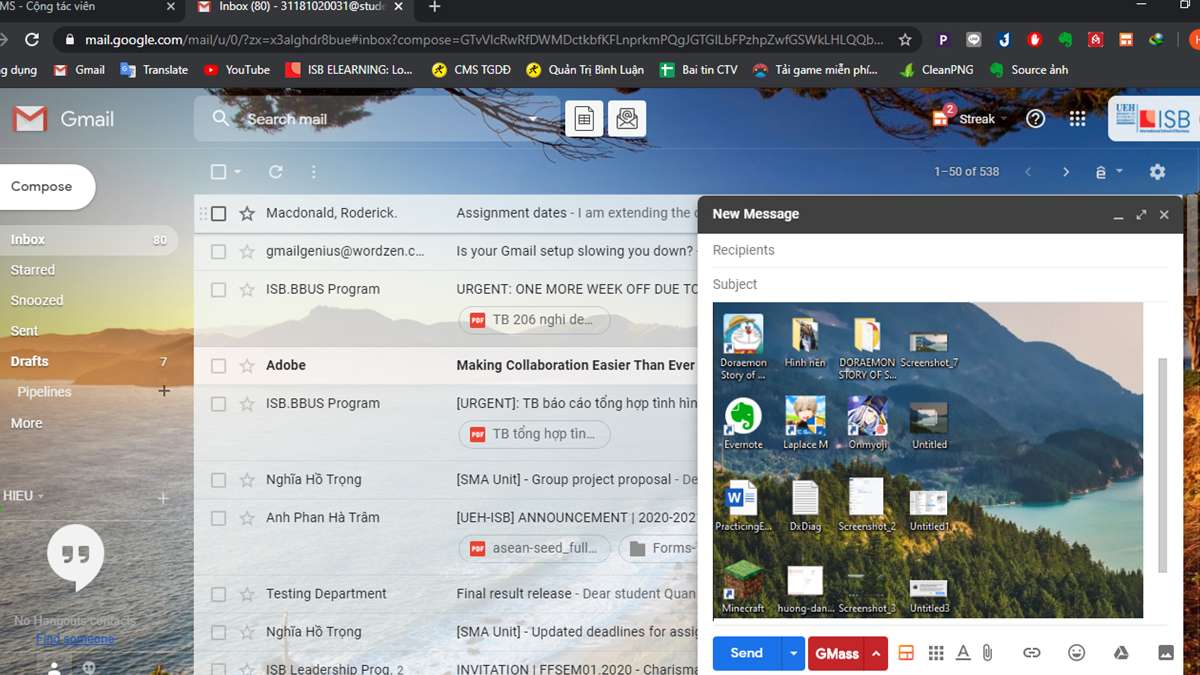
Bạn đang xoay sở tìm cách chụp màn hình máy tính bàn để phục vụ cho nhu cầu công việc, học tập hay giải trí? Đừng lo lắng bởi bài viết dưới đây sẽ hướng dẫn cụ thể từng bước chụp ảnh màn hình khi sử dụng PC mà bạn có thể áp dụng dễ dàng.
Lợi ích của việc chụp màn hình máy tính
Chụp ảnh màn hình giúp lưu lại các thông tin quan trọng như email, tin nhắn, website, bản đồ, hình ảnh, video,… để tham khảo hoặc sử dụng sau này. Thay vì ghi chép thủ công, chụp ảnh màn hình giúp lưu giữ thông tin nhanh chóng, chính xác và dễ dàng tìm kiếm khi cần thiết.
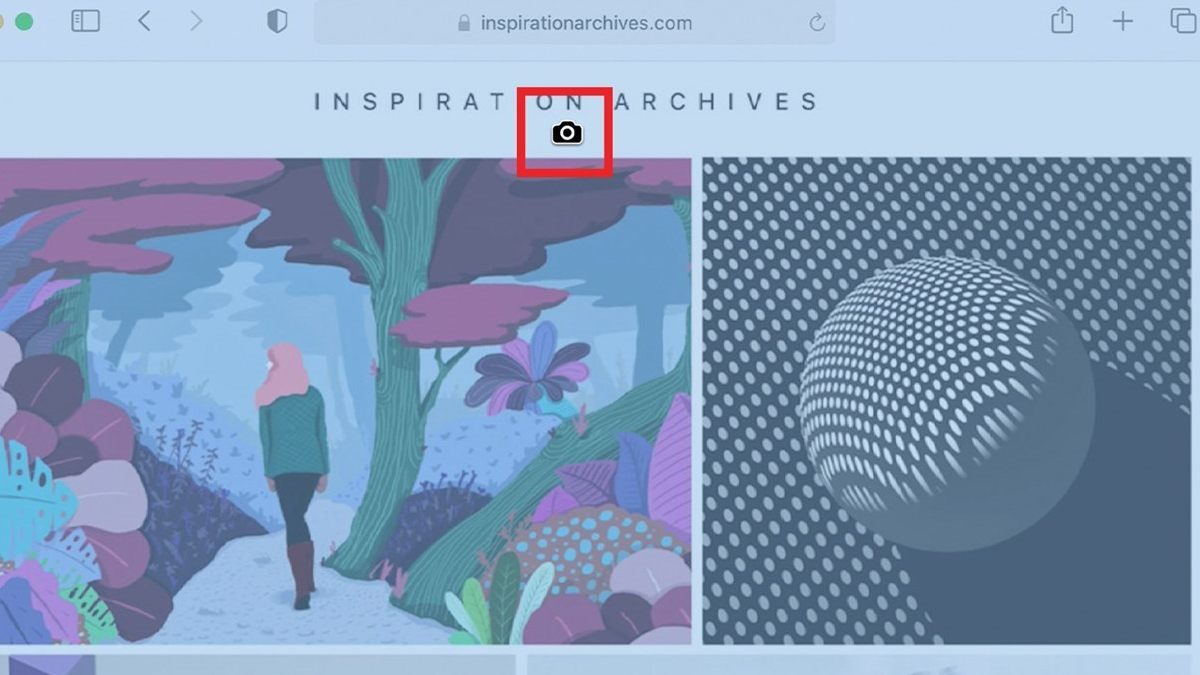
Việc chia sẻ ảnh chụp từ màn hình giúp người nhận dễ dàng hiểu được nội dung mà bạn muốn truyền tải, đặc biệt hữu ích trong việc giải thích lỗi, hướng dẫn sử dụng phần mềm hoặc chia sẻ nội dung thú vị. Khi áp dụng cách ghi lại màn hình pc qua phần mềm, các tính năng chỉnh sửa ảnh như cắt, vẽ, thêm chú thích,… còn hỗ trợ người dùng tùy chỉnh ảnh chụp theo nhu cầu.
Tổng hợp cách chụp màn hình máy tính bàn đơn giản, nhanh chóng
Những cách chụp màn hình máy tính bàn được chia sẻ bên dưới chắc chắn sẽ giúp bạn thực hiện thành công mà không cần mất quá nhiều thời gian. Bạn có thể tham khảo và ứng dụng ngay trong những mục đích khác nhau.
Cách chụp màn hình máy tính bàn qua tổ hợp phím
Ghi lại màn hình máy tính bàn bằng các phím tắt trên bàn phím cũng được nhiều người áp dụng phổ biến. Khi bạn muốn chụp toàn bộ những nội dung trên màn hình hiển thị, bạn chỉ cần bấn Windows + Print Screen. Hoặc chụp một ô cửa sổ đang mở bằng cách nhấn cùng lúc phím Alt + Print Screen.

Cách chụp màn hình máy tính bàn qua Game Bar
Xbox Game Bar là công cụ tích hợp sẵn trên Windows 10/11 giúp bạn thực hiện việc này một cách nhanh chóng và tiện lợi. Ảnh chụp màn hình sẽ được lưu tự động vào thư mục Hình ảnh\Captures trên máy tính của bạn. Bạn có thể truy cập thư mục này bằng cách mở File Explorer hoặc ứng dụng Photos:
Bước 1: Nhấn Windows + G và chọn biểu tượng Camera ở khung Capture để bắt đầu chụp.
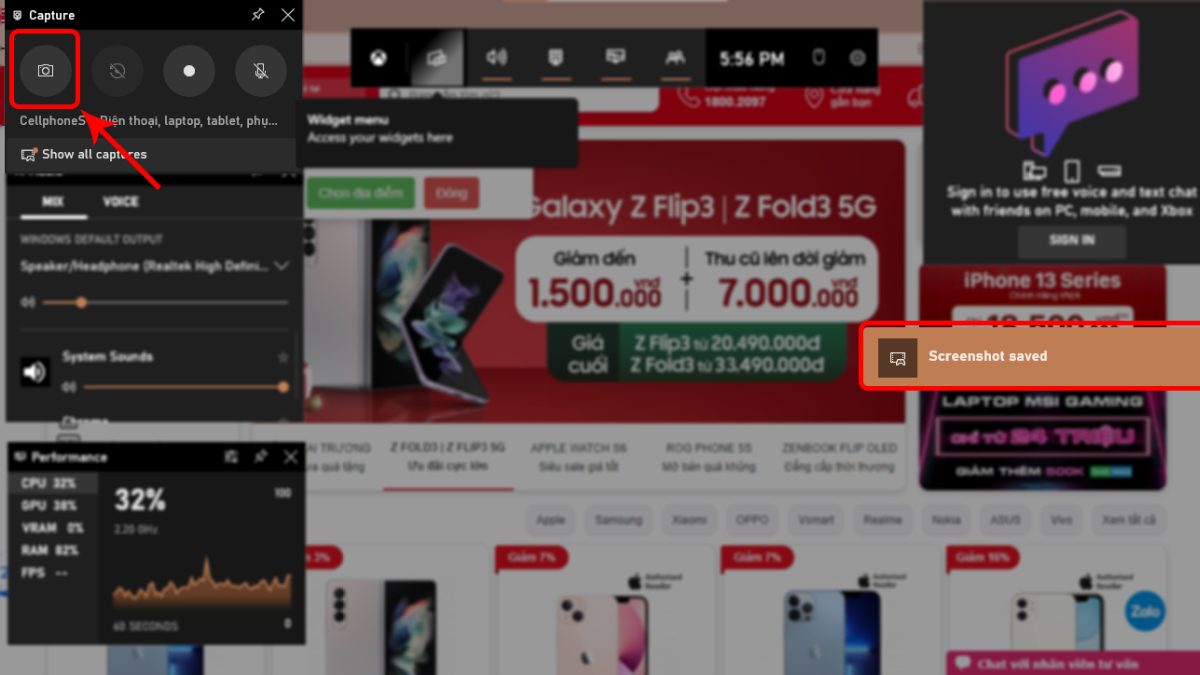
Bước 2: Nhấn Show all captures để xem ảnh màn hình.
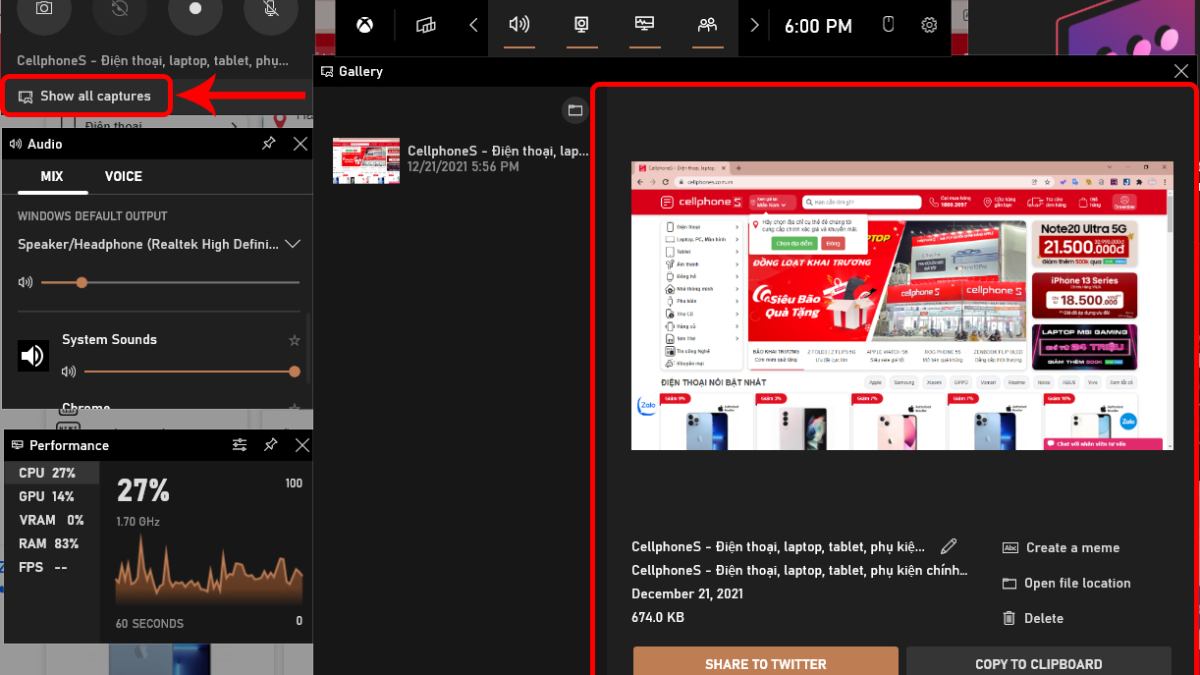
Cách chụp ảnh màn hình máy tính bàn bằng LightShot
LightShot là một phần mềm miễn phí, giúp bạn chụp ảnh màn hình chỉ với vài thao tác đơn giản. Đây cũng là một ghi lại ảnh màn hình máy tính bàn được nhiều người áp dụng làm theo:
Bước 1: Trên thanh Taskbar, chọn biểu tượng LightShot.
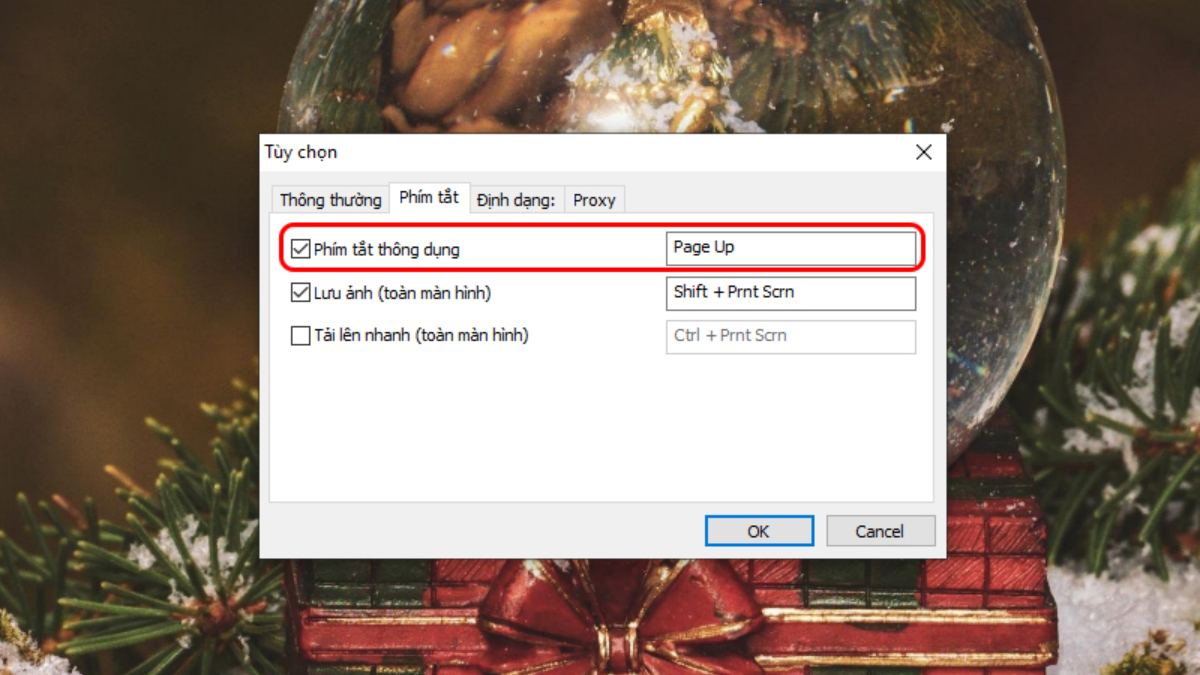
Bước 2: Tùy chỉnh phím tắt trên mục cài đặt hiển thị ở màn hình khi dùng phần mềm này.
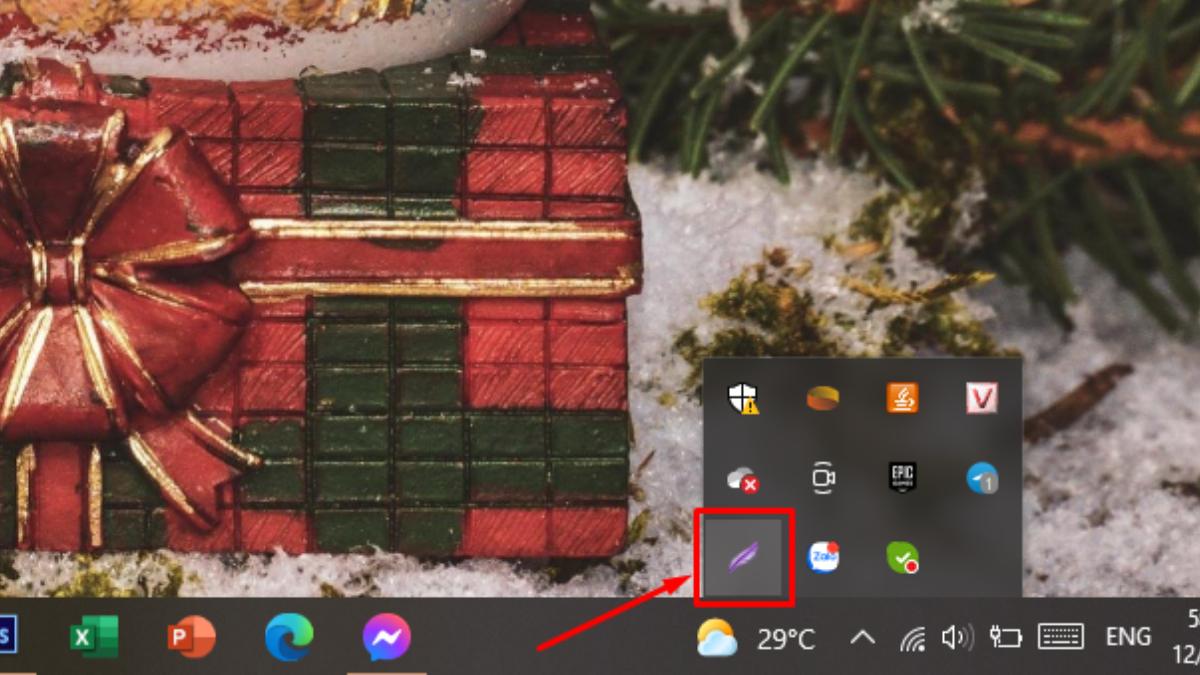
Sử dụng Microsoft Edge
Microsoft Edge là trình duyệt web phổ biến từ Microsoft, cung cấp nhiều cách tiện lợi để thực hiện việc này, đáp ứng nhu cầu đa dạng của người dùng.
Bước 1: Truy cập trình duyệt web Microsoft Edge và chọn dấu ba chấm, nhấn Web Capture để vào tiện ích.
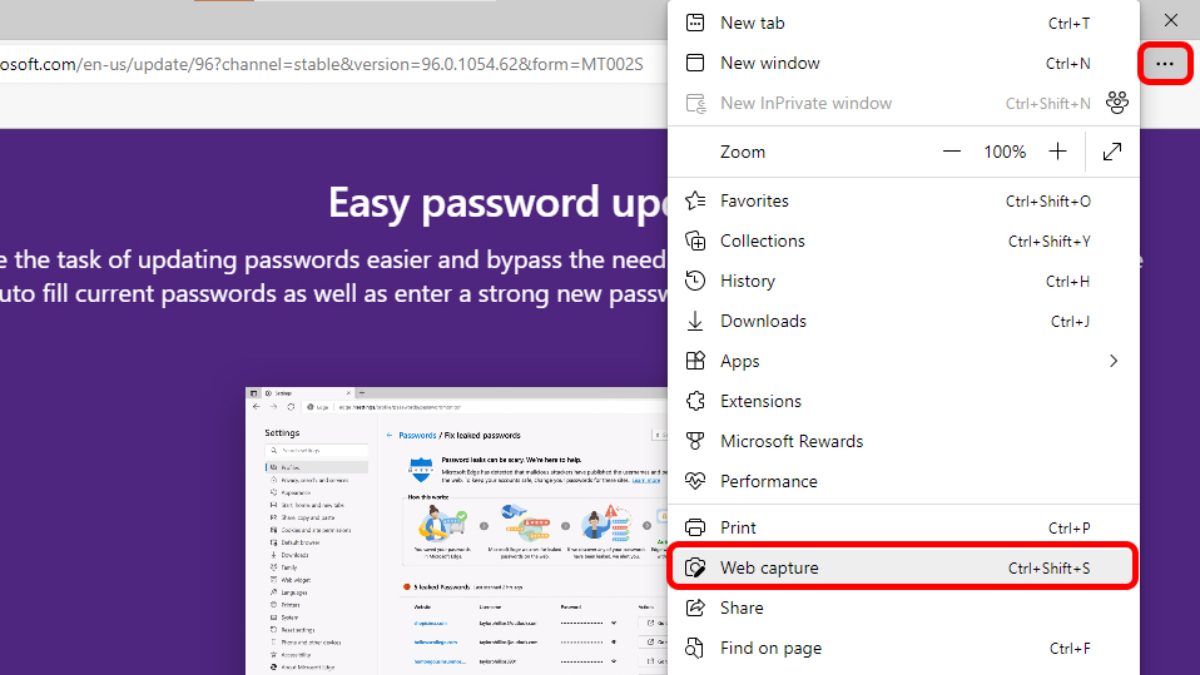
Bước 2: Với hai tính năng là Capture full page và Capture area, bạn tiến hành chọn theo nhu cầu, sau đó chọn Save để lưu lại. Trong đó, Capture full page cho phép chụp toàn bộ, còn Capture area hỗ trợ bạn chụp riêng khu vực bạn muốn bằng cách di chuyển chuột khoanh vào vùng đó.
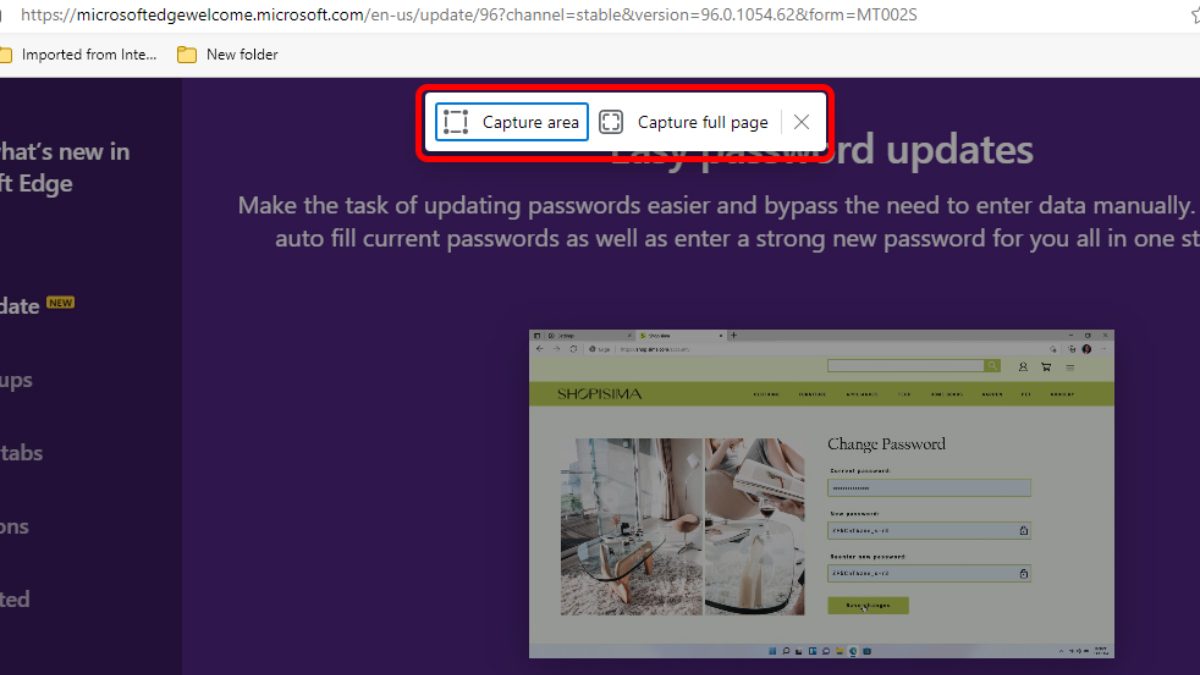
Sử dụng Snipping Tool
Snipping Tool là công cụ chụp ảnh màn hình được tích hợp sẵn trong hệ điều hành Windows. Đây là một công cụ miễn phí, dễ sử dụng và cung cấp nhiều tùy chọn chụp ảnh linh hoạt. Bạn chỉ cần mở Menu ở Start và nhập Snipping Tool, sau đó chọn Enter. Tiếp theo, bạn tùy chọn kiểu chụp màn hình theo ý muốn và nhấn New để tạo mới.
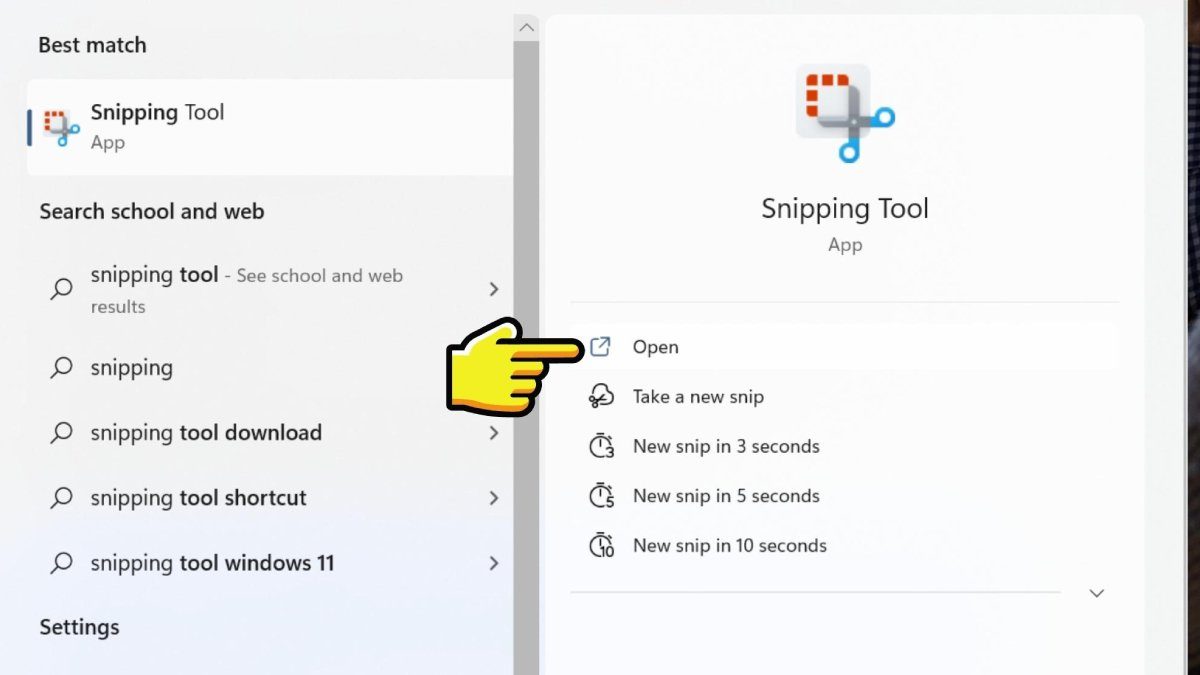
Chúc các bạn sẽ thành công thực hiện sau khi khám phá cách chụp màn hình máy tính bàn mà bài viết vừa rồi đã hướng dẫn cho bạn nhé!





